Microsoft Excel을 종료할 수 없음: 5가지 빠른 해결 방법

Microsoft Excel을 종료하는 데 어려움을 겪는 것은 특히 작업을 저장해야 할 때 매우 짜증날 수 있습니다. 고집 센 프로세스이든 더 깊은 문제이든, 이 궁극적인 해결책으로 도움을 드리겠습니다.
Excel이 앱을 닫지 못하게 할 때 어떻게 해야 하나요?
1. 작업 관리자를 통해 작업 종료
- Excel에서 열려 있는 작업을 모두 저장하려면 파일을 클릭한 다음 저장을 클릭합니다.
- Ctrl + Shift + Esc를 눌러 작업 관리자를 엽니다.
- 프로세스 탭을 클릭합니다.
- Microsoft Excel 또는 EXCEL.EXE를 찾아 아래로 스크롤합니다.
-
프로세스를 마우스 오른쪽 버튼으로 클릭하고 작업 종료를 선택합니다.
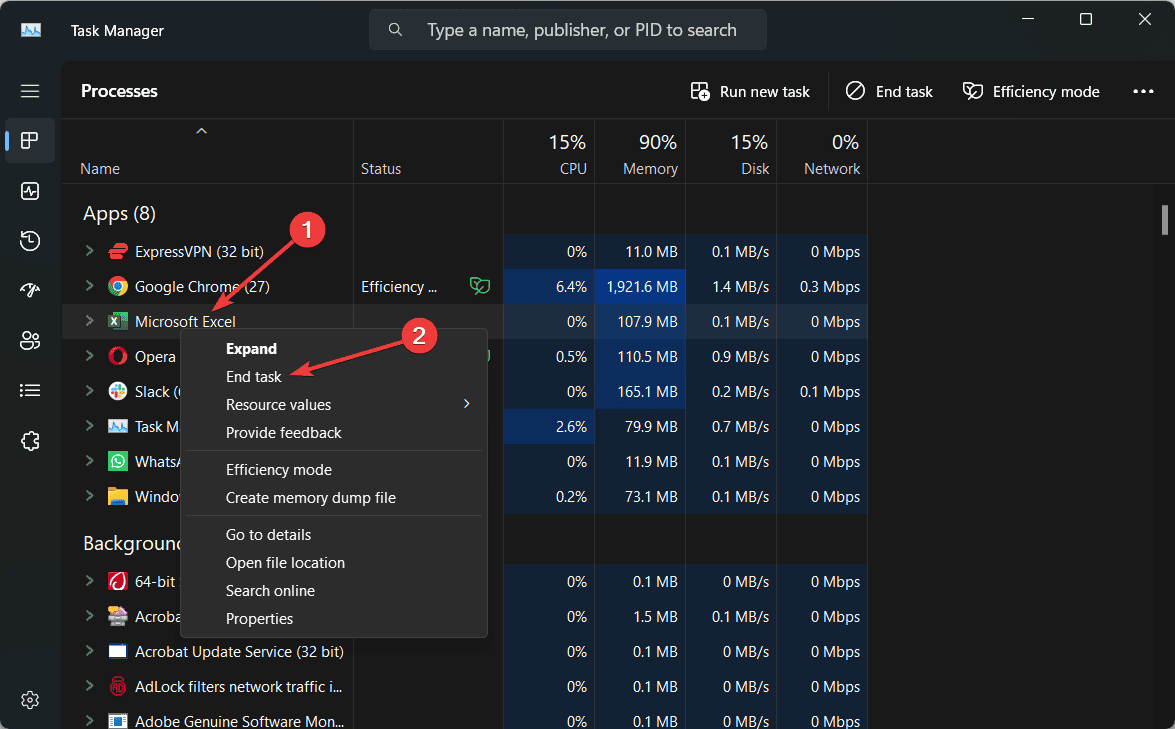
이 해결책은 Excel을 강제로 종료하여 프로그램을 문제 없이 재시작할 수 있도록 합니다. 작업을 종료하기 전에 작업을 저장하여 저장되지 않은 데이터가 손실되지 않도록 하세요.
2. 다른 응용 프로그램 닫기
- 모든 열려 있는 응용 프로그램에서 작업을 저장합니다.
- 오른쪽 상단 모서리에 있는 X 버튼을 클릭하거나 Alt + F4를 사용하여 각 응용 프로그램을 하나씩 닫습니다.
- 모든 다른 응용 프로그램이 닫힌 후 Excel을 다시 닫아보세요.
다른 응용 프로그램을 닫으면 시스템 리소스가 해제되어 Excel이 제대로 종료되기 쉬워질 수 있습니다. 이는 컴퓨터의 RAM이 부족할 경우 특히 유용합니다.
3. COM 추가 기능 비활성화
- Excel을 엽니다.
- 파일을 클릭한 다음 옵션을 클릭합니다.
-
Excel 옵션 창에서 추가 기능을 클릭합니다.
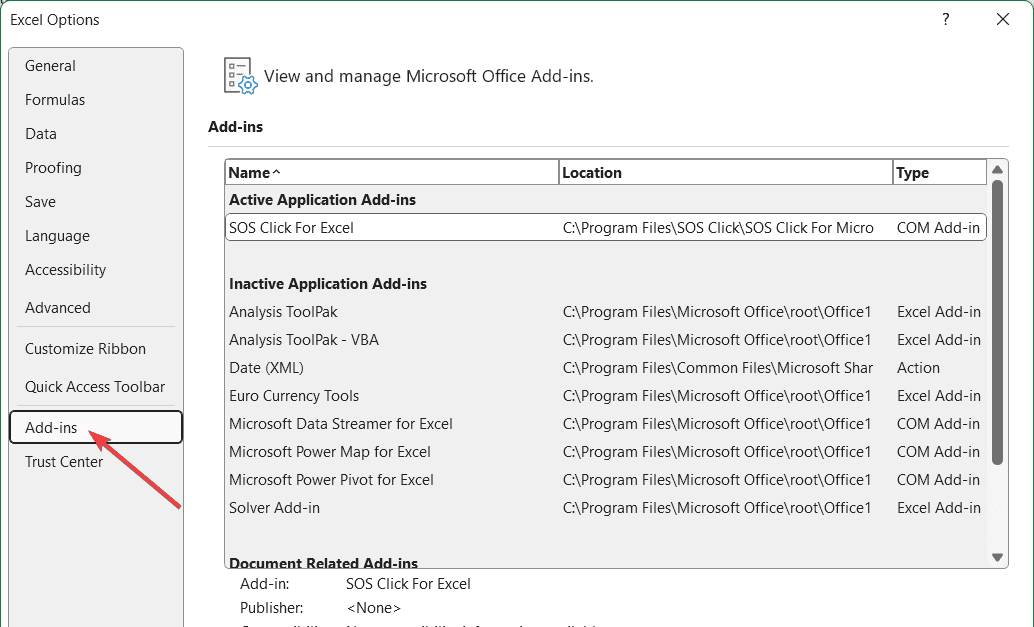
- 창 하단에서 관리 드롭다운 메뉴에서 COM 추가 기능을 선택하고 이동을 클릭합니다.
- 모든 추가 기능의 선택을 해제하고 확인을 클릭합니다.
- Excel을 다시 닫아보세요.
COM 추가 기능을 비활성화하면 Excel이 멈추게 하는 제3자 추가 기능을 식별하는 데 도움이 됩니다. 문제가 있는 추가 기능을 찾기 위해 각각의 추가 기능을 하나씩 다시 활성화할 수 있습니다.
4. 매크로 및 VBA 코드 정리
- Excel을 엽니다.
- Alt + F11을 눌러 VBA 편집기를 엽니다.
- 편집기에서 사용하지 않는 모듈이나 매크로가 있는지 확인합니다.
- 사용하지 않는 모듈과 컨트롤을 마우스 오른쪽 버튼으로 클릭하고 제거를 선택하여 삭제합니다.
- VBA 편집기를 닫고 Excel을 다시 닫아보세요.
사용하지 않는 매크로 및 VBA 코드를 제거하면 Excel이 닫히는 과정에서 멈추는 것을 방지할 수 있습니다. 이는 문제를 일으키는 고아 코드가 없도록 보장합니다.
5. 수리 설치 수행
- Windows + R을 눌러 실행 대화 상자를 엽니다.
- appwiz.cpl을 입력하고 Enter를 눌러 프로그램 및 기능 창을 엽니다.
- 설치된 프로그램 목록에서 Microsoft Office를 찾습니다.
- Microsoft Office를 마우스 오른쪽 버튼으로 클릭하고 변경을 선택합니다.
- Microsoft Office 창에서 수리를 선택하고 계속을 클릭합니다.
- 프롬프트에 따라 설치를 수리하고 요청 시 컴퓨터를 재시작합니다.
수리 설치는 Excel이 멈추게 할 수 있는 손상된 파일을 수정할 수 있습니다. 이는 모든 Office 구성 요소가 제대로 작동하도록 보장하는 보다 포괄적인 해결 방법입니다.
악성 소프트웨어가 때때로 Excel이 제대로 종료되는 것을 방해할 수 있습니다. 전체 시스템 스캔을 실행하면 문제를 일으킬 수 있는 악성 소프트웨어가 없는지 컴퓨터를 확인할 수 있습니다.
이러한 해결책을 따르면 Excel이 제대로 종료되지 않는 문제를 해결할 수 있습니다. 각 단계는 다른 잠재적 원인을 다루며, 이 문제를 해결하기 위한 포괄적인 접근 방식입니다. 향후 이러한 문제가 발생하지 않도록 하려면 소프트웨어를 정기적으로 업데이트하고 정기적인 시스템 유지 관리를 수행하세요.












